win11字库报错怎么办 win11字库无法安装如何解决
更新时间:2022-05-06 14:08:00作者:yun
许多人都喜欢从网上下载自己喜欢的字体库来进行安装,不过有时候会碰到一些问题,比如有win11系统用户要安装字库的时候发现报错无法安装,这该怎么办呢,如果有碰到相同情况,可以一起来学习一下win11字库无法安装的详细解决方法。
具体步骤如下:
1、首先使用键盘的“win+r”调出运行,在其中输入“regedit”回车确定。
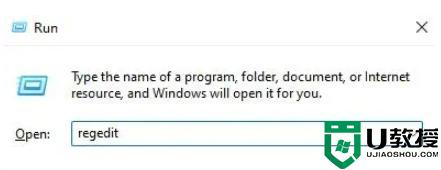
2、打开注册表定位到“\HKEY_LOCAL_MACHINE\SOFTWARE\Policies\Microsoft\Windows Defender”这个位置。
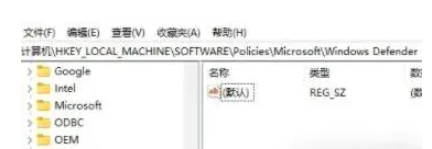
3、在右侧新建一个“DWORD”值,并命名为“DisableAntiSpyware”。
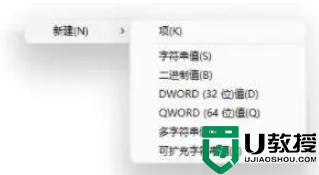
4、新建完成后双击打开它,将数值数据更改为“1”并点击“确定”。
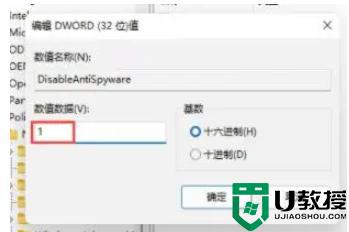
5、接着我们点开开始菜单,然后选择上方的“设置”。
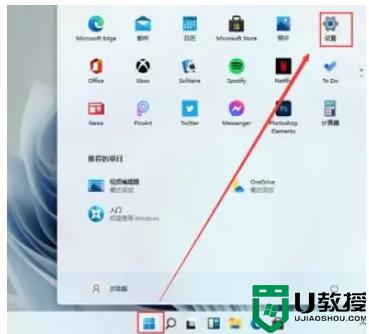
6、在设置界面中搜索“defender”打开防火墙,如图所示。
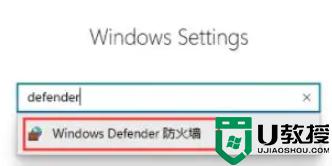
7、点击左侧的“启用或关闭windows defender防火墙”。
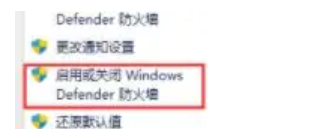
8、然后勾选将两个防火墙关闭,这样就可以安装字体了。
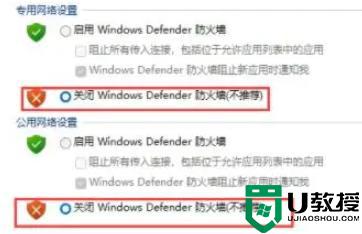
以上就是win11字库报错无法安装的详细解决方法,还有不清楚的用户就可以参考一下小编的步骤进行操作,希望能够对大家有所帮助。
win11字库报错怎么办 win11字库无法安装如何解决相关教程
- win11字体无法安装怎么办 windows11字体安装失败如何解决
- win11安装后重启报错怎么回事 win11安装报错误如何解决
- win11新字体怎么添加 win11字体库在哪里添加
- win11字体安装不了怎么回事 win11系统字体安装失败如何处理
- 装完win11字体乱码怎么办 win11系统字体乱码如何解决
- win11安装语言包出错怎么办 win11语言包安装失败如何解决
- win11安装不了软件怎么办 win11系统软件无法安装如何解决
- win11安装字体的步骤 windows11系统如何安装字体
- win11字体下载安装方法 win11怎么下载字体
- 0xc1900101安装失败win11怎么办 win11更新错误1900101如何解决
- Windows 11系统还原点怎么创建
- win11系统提示管理员已阻止你运行此应用怎么解决关闭
- win11internet选项在哪里打开
- win11右下角网络不弹出面板
- win11快捷方式箭头怎么去除
- win11iso文件下好了怎么用
热门推荐
win11系统教程推荐
- 1 windows11 中文怎么设置 win11语言设置中文的方法
- 2 怎么删除win11系统的所有无用文件 Win11删除多余系统文件的方法
- 3 windows11 任务栏设置全透明方法 win11任务栏全透明如何设置
- 4 Win11系统搜索不到蓝牙耳机设备怎么回事 window11搜索不到蓝牙耳机如何解决
- 5 win11如何解决任务管理器打不开 win11任务管理器打不开解决教程
- 6 win11序列号激活码2022年最新永久 免费没过期的win11激活码大全
- 7 win11eng键盘不好用怎么删除 详解删除win11eng键盘的方法
- 8 Win11时间图标不见的两种恢复方法
- 9 win11安装不上Autocad软件怎么回事 win11安装不上Autocad软件的处理方法
- 10 万能的Win11专业版激活码大全 Win11专业版激活密钥神key

